文章详情页
win10系统在对齐窗口中显示旁边对齐内容的方法
浏览:65日期:2023-03-25 16:47:13
win10系统是一款当前普遍使用的电脑操作系统,该系统具有很多智能的功能供用户使用,而且在稳定性和安全性方面做了很大的改进。我们在操作电脑系统的过程中,常常会在电脑桌面上并排展示多个窗口。尤其是在对齐窗口的情况下,如果能够及时展示对齐窗口旁边的内容,就会有利于排列窗口。但是有很多小伙伴不知道怎么操作才能使对齐窗口旁边的内容显示出来,所以接下来小编就给大家详细介绍一下win10系统在对齐窗口中显示旁边对齐内容的具体操作方法,有需要的朋友可以看一看。

1.首先打开电脑,我们在电脑桌面的左下角找到下图所示的开始按钮,点击该按钮即可。
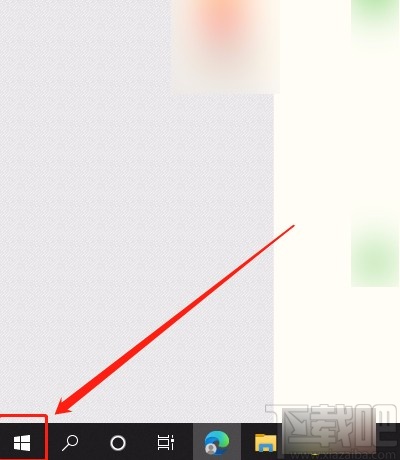
2.然后在桌面的左下角会出现一个开始菜单窗口,我们在窗口左侧找到齿轮状的设置按钮并点击就可以了。
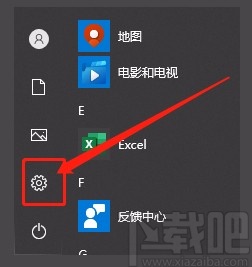
3.接着就会进入到设置页面,我们在页面上找到“系统”选项,点击该选项就可以进入到系统页面。

4.进入到系统页面后,我们在页面左侧找到“多任务处理”选项,点击这个选项再进行下一步操作。
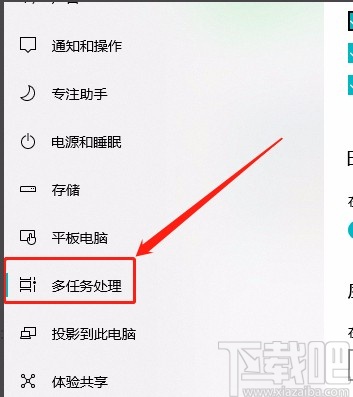
5.最后我们在界面上找到“将窗口对齐时,显示能够在其旁边对齐的内容”选项,勾选该选项,就可以在对齐窗口中显示旁边对齐的内容了。
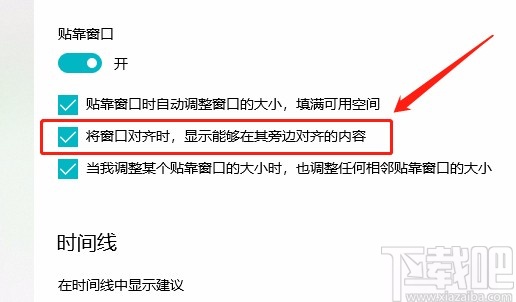
以上就是小编给大家整理的win10系统在对齐窗口中显示旁边对齐内容的具体操作方法,方法简单易懂,有需要的朋友可以看一看,希望这篇教程对大家有所帮助。
相关文章:
1. 华为笔记本如何重装系统win10?华为笔记本重装Win10系统步骤教程2. 暗影精灵III Plus笔记本如何安装win10系统 安装win10系统步骤分享3. win10系统怎样开启和关闭无线网络4. 如何纯净安装win10系统?uefi模式下纯净安装win10系统图文教程5. WIN10系统桌面图标右下角的小盾牌图标怎么去掉6. Win10系统下骑马与砍杀游戏打不开怎么办?7. win10系统下十大你不知道的隐藏功能8. ROG 枪神2 Plus笔记本U盘怎么安装win10系统 安装win10系统方法说明9. Win10系统怎么查看电脑密码?10. 戴尔I5370-1605P笔记本U盘如何安装win10系统 安装win10系统方法说明
排行榜

 网公网安备
网公网安备